ChatGPT
TakeTurns utilise la clé API de votre fournisseur d'IA (par exemple, ChatGPT d'OpenAI) pour activer la fonctionnalité d'assistant IA. Cette clé authentifie le service, permettant une interaction transparente avec l'assistant IA pour fournir des résumés, des comparaisons, etc.
Comment connecter votre compte ChatGPT à TakeTurns ?
Obtenez votre clé API ChatGPT et copiez-la dans votre presse-papiers.
Si vous ne savez pas comment accéder à votre clé API, lisez cet article d'OpenAI : https://help.openai.com/en/articles/4936850-where-do-i-find-my-openai-api-key.
Cliquez sur le crayon à côté de ChatGPT. Cela ouvrira le champ de modification.
%20(1).png?inst-v=c866e7c8-ff58-43fc-baac-6e13a70793c0)
Collez votre clé API dans le champ et cliquez. Cela enregistrera la valeur dans le champ.
.png?inst-v=c866e7c8-ff58-43fc-baac-6e13a70793c0)
💡 Remarque |
A partir de septembre 2024, l'abonnement ChatGPT Plus n’inclut pas l'accès à l'API ChatGPT. Pour en savoir plus sur la façon d'obtenir une clé ChatGPT, lisez l'article suivant d'OpenAI : https://help.openai.com/en/articles/7039783-how-can-i-access-the-chatgpt-api |
Comment obtenir une clé API pour ChatGPT
Pour obtenir une clé API de ChatGPT, suivez ces étapes :
Visitez https://platform.openai.com et connectez-vous avec votre compte existant ou créez un nouveau compte.
Cliquez sur l'onglet Tableau de bord dans le coin supérieur droit
Choisissez l'élément Clés API dans la barre latérale gauche
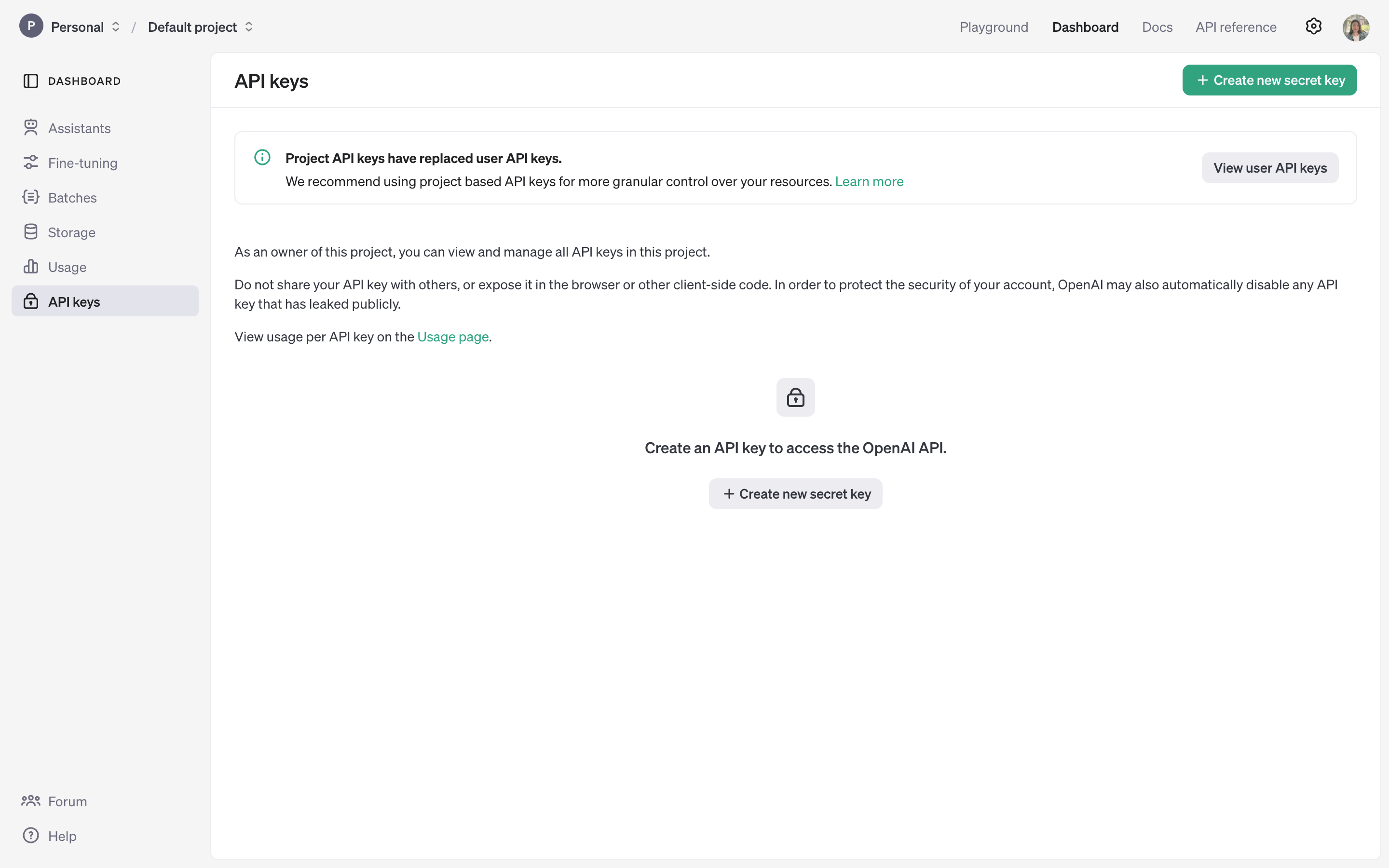
Cliquez sur +Créer une nouvelle clé secrète pour lancer l'assistant Créer une nouvelle clé secrète.
Dans la boîte de dialogue, définissez les valeurs suivantes, puis cliquez sur Créer une clé secrète
Conservez la valeur par défaut « Détenu par » : You
Entrez le nom : taketurns.app
Définissez le projet si vous le souhaitez
Définir les autorisations sur « Tous »
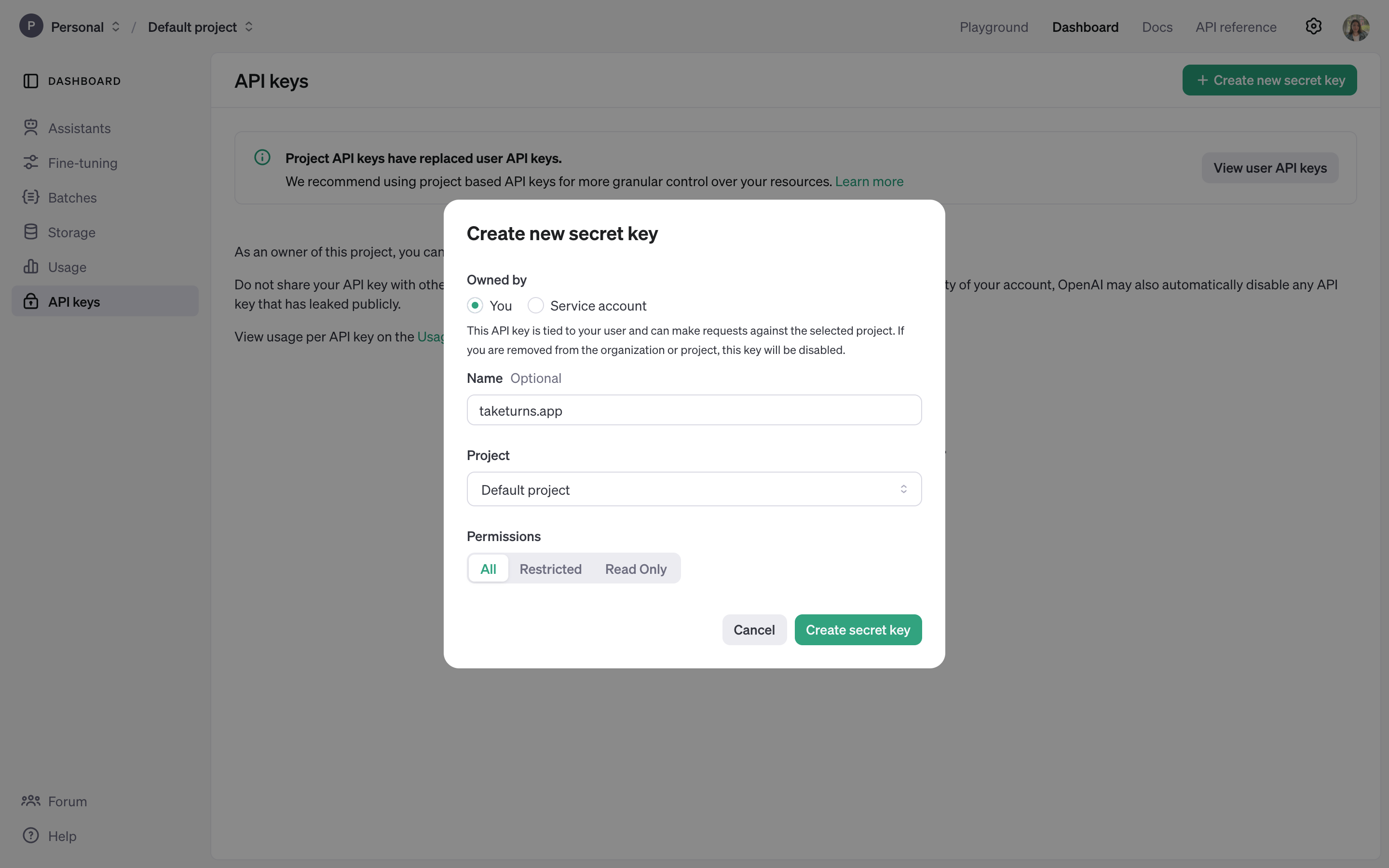
💡 Note |
Les instructions ci-dessus expliquent comment configurer une clé API personnelle pour un usage individuel. Si vous êtes administrateur d'une organisation, vous pouvez choisir de créer un compte de service pour l'ensemble de votre organisation. |
Cliquez sur « Copy » pour copier la clé API fournie par ChatGPT.
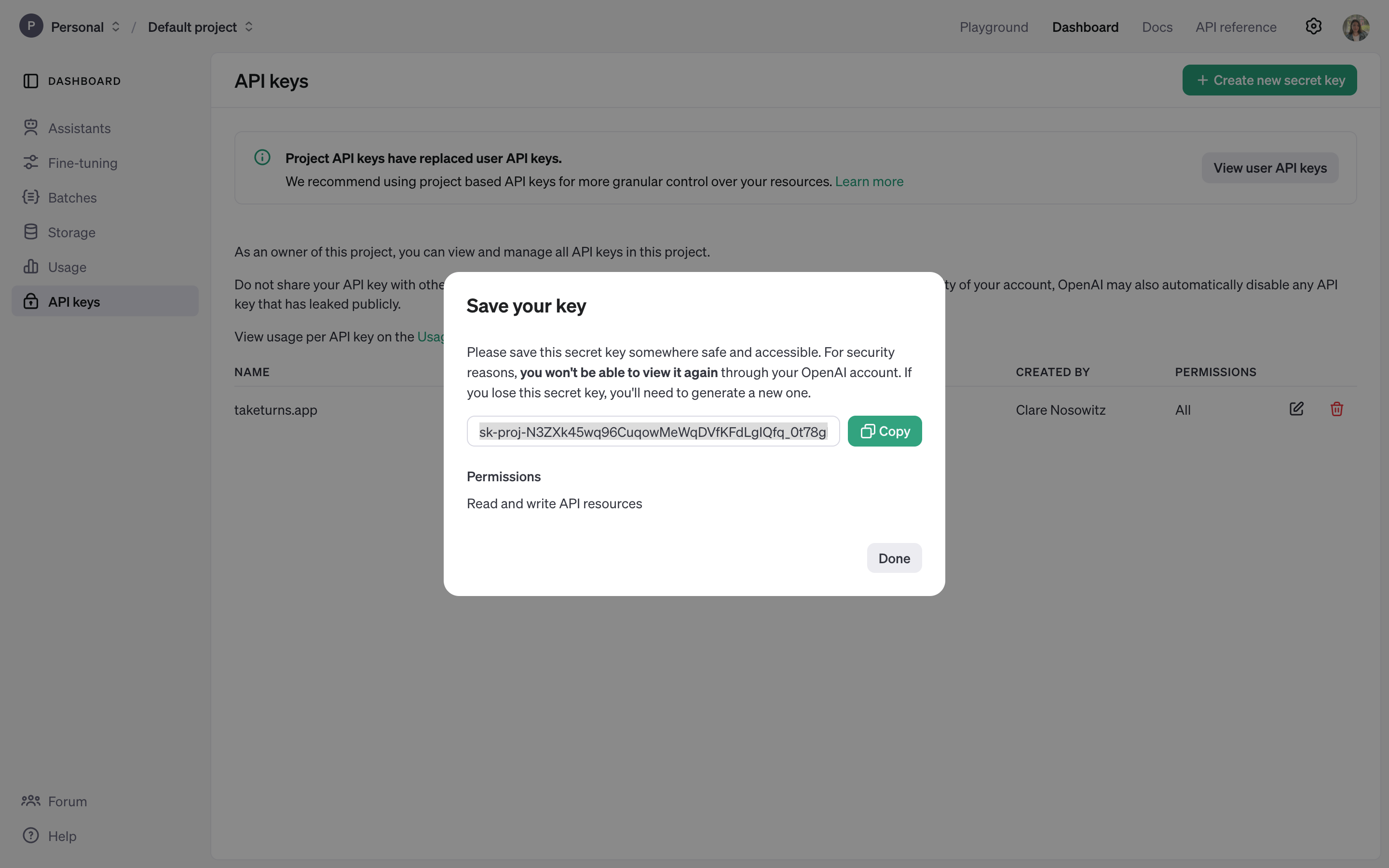
Copiez la clé API dans le champ API dans TakeTurns (En savoir plus)
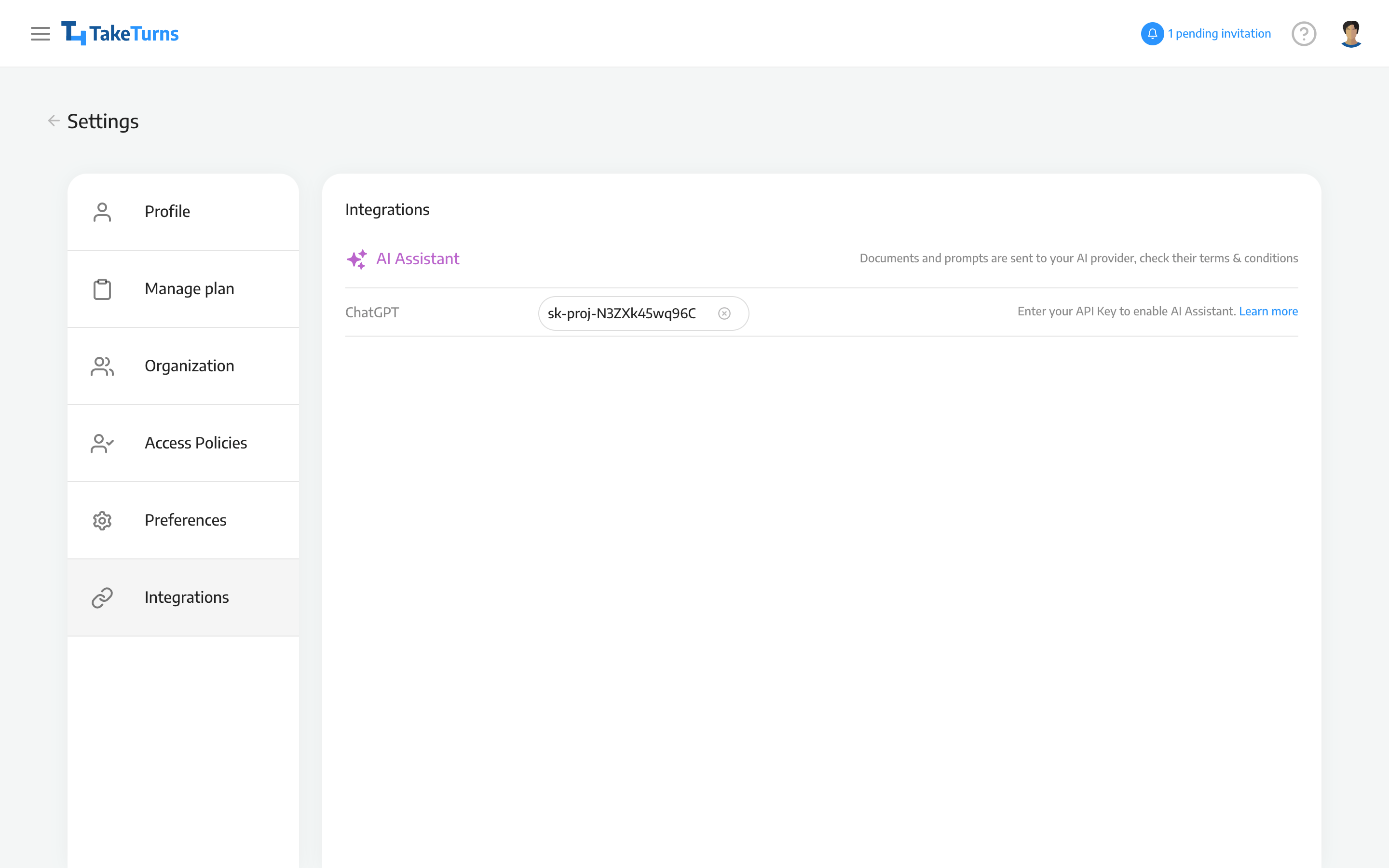
💡 Note |
N'oubliez pas que le compte ChatGPT Plus n'inclut pas l'accès API gratuit. Cela signifie que si vous utilisez le même compte pour http://platform.openai.com que pour chat.openai.com, vous devrez configurer la facturation pour votre compte API. Lisez cette note pour plus de détails : https://help.openai.com/en/articles/9038407-how-can-i-set-up-billing-for-my-account |
Dépannage
Je viens de recevoir une erreur dans AI Assistant indiquant : « Une erreur technique s'est produite » ou « Votre fournisseur d'IA a renvoyé une erreur, vérifiez les paramètres de votre compte AI » : que dois-je faire ?
Le problème le plus courant que nous avons rencontré avec ChatGPT est que le service est en panne. Nous vous recommandons de vérifier https://status.openai.com/ pour voir s'il y a une panne de service.
Le deuxième problème le plus courant est que votre compte sur la plateforme est à court de crédits ou que les informations de facturation sont incorrectes. Pour vérifier vos informations de facturation, procédez comme suit :
Visitez https://platform.openai.com et connectez-vous avec votre compte existant.
Visitez Paramètres (l'équipement à côté de votre avatar dans le coin supérieur droit)
Choisissez la facturation dans le menu de gauche. Sur l'écran, vérifiez s'il vous reste du crédit et si la facturation est configurée.
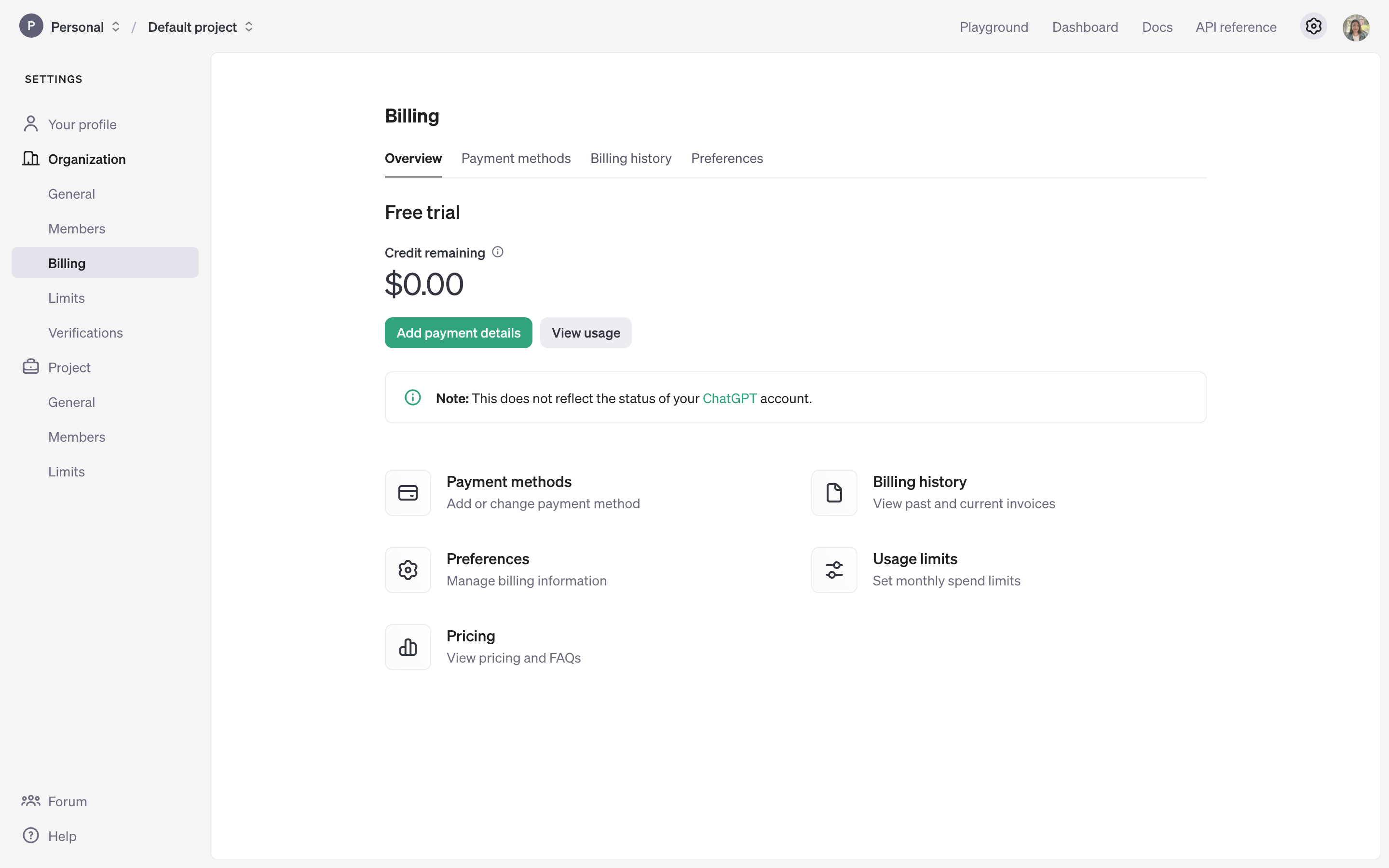
Cet utilisateur n'a plus de crédits restants, l'Assistant IA ne pourra donc pas résumer ou comparer
